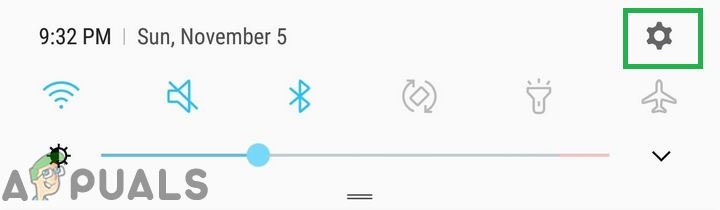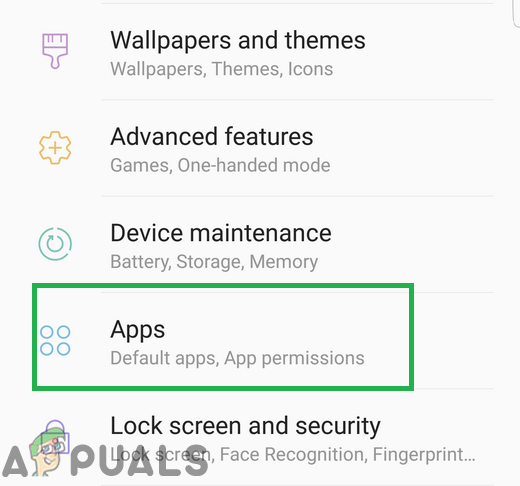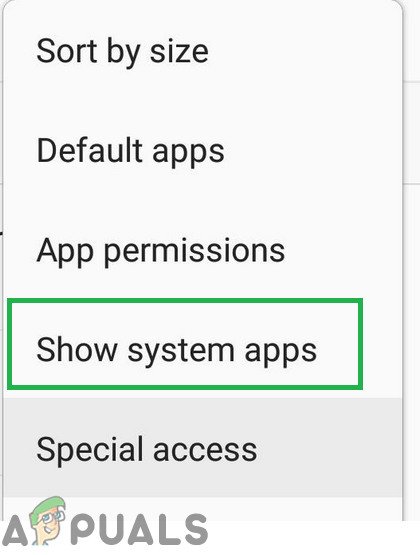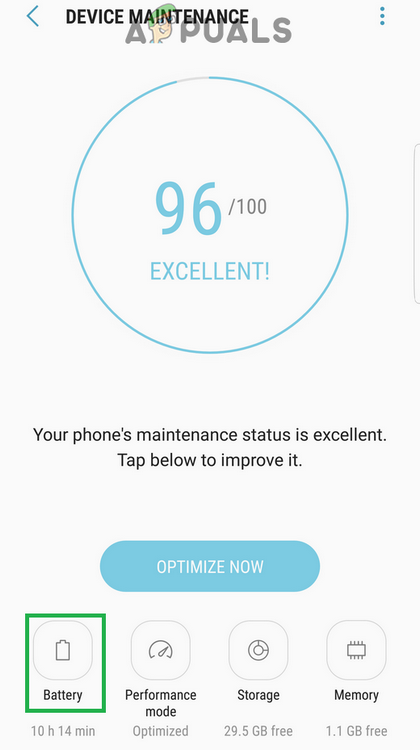Samsung oferece uma experiência de usuário incrível devido aos seus recursos aprimorados e inovadores. Eles colocaram sua própria IU no topo do Android padrão, que inclui muitos aplicativos pré-instalados e seu próprio aplicativo de mensagens. No entanto, recentemente, muitos relatórios têm chegado de usuários recebendo mensagens muito tarde. As mensagens às vezes demoram uma semana. Este problema persiste independentemente da rede celular e da intensidade do sinal.

App de mensagens da Samsung
Muitas operadoras insistem que este é um problema conhecido com os telefones Samsung e não é culpa da operadora. Neste artigo, iremos informá-lo sobre algumas das razões pelas quais este problema pode ser desencadeado e fornecer-lhe soluções viáveis que irão garantir a erradicação completa do problema.
O que causa o atraso de mensagens em telefones Samsung?
Os motivos pelos quais as mensagens de texto podem ser atrasadas no telefone são:
- Cache: O cache é armazenado no dispositivo por aplicativos para fornecer uma experiência mais suave e reduzir o tempo de carregamento. No entanto, com o tempo, esse cache pode ser corrompido e interferir em alguns recursos do sistema. Devido a isso, as mensagens de texto podem ser interrompidas e os usuários podem receber suas mensagens muito tarde.
- Recurso de economia de bateria: Em muitos dispositivos Samsung, a IU oferece aos usuários uma opção para otimizar o telefone para fornecer uma melhor vida útil da bateria. A forma como isso funciona é que certos aplicativos são colocados no modo de espera e não funcionam mais em segundo plano e não são atualizados. Isso significa que o aplicativo não receberá mais alertas ou notificações. O recurso de economia de bateria às vezes pode adicionar o aplicativo de mensagens a esta lista, devido ao qual as mensagens podem ser atrasadas.
Agora que você tem uma compreensão básica da natureza do problema, avançaremos em direção às soluções. Certifique-se de implementá-los na ordem específica em que são fornecidos para evitar conflitos.
Solução 1: Excluindo o cache do aplicativo
Se o cache do aplicativo foi corrompido, ele pode interferir em muitos recursos importantes do sistema e causar atrasos nas mensagens. Portanto, nesta etapa, excluiremos o cache do aplicativo. Por isso:
- Arrastar descer o notificações painel e toque no ' Configurações ”Ícone.
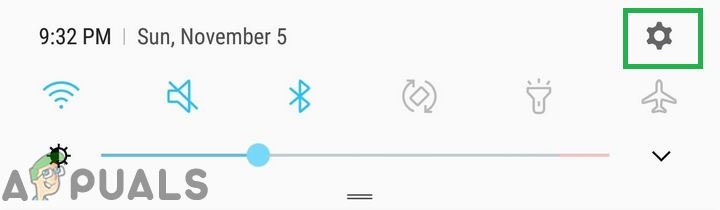
Arrastando para baixo o painel de notificações e tocando no ícone “Configurações”
- Toque no ' Formulários ”E depois na opção“ Três Pontos ' no topo direito canto .
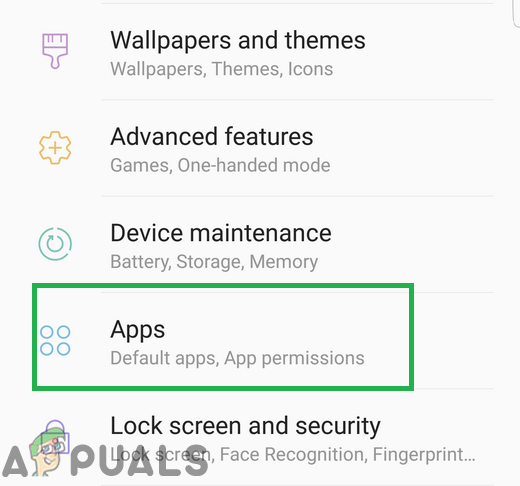
Tocar na opção de aplicativos dentro das configurações
- Toque no 'Exposição Sistema Apps ”Opção e então toque no ' Mensagens ”Ícone do aplicativo.
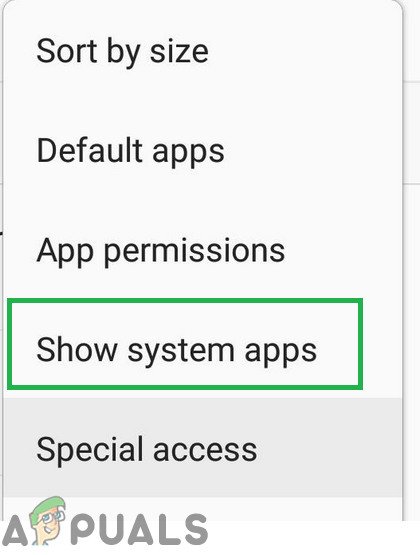
Tocar na opção “Mostrar aplicativos do sistema”
- Toque no ' Armazenamento ”E depois na opção“ Claro Cache ”Opção.

Clicar no botão “Limpar Cache”
- Reiniciar o telefone e Verifica para ver se o problema foi resolvido.
Solução 2: desativando a otimização da bateria para o aplicativo de mensagens
Se o aplicativo foi colocado na lista de otimização da bateria, ele não estará mais ativo em segundo plano e os usuários podem perder alertas e notificações importantes para ele. Portanto, nesta etapa, estaremos retirando o aplicativo de mensagens da lista de otimização. Por isso:
- Arrastar descer o notificações painel e toque no ' Configurações ”Ícone.
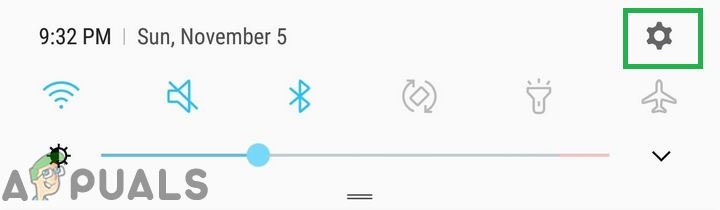
Arrastando para baixo o painel de notificações e tocando no ícone “Configurações”
- Toque no ' Dispositivo Manutenção ”E depois na opção“ Bateria ”Opção.
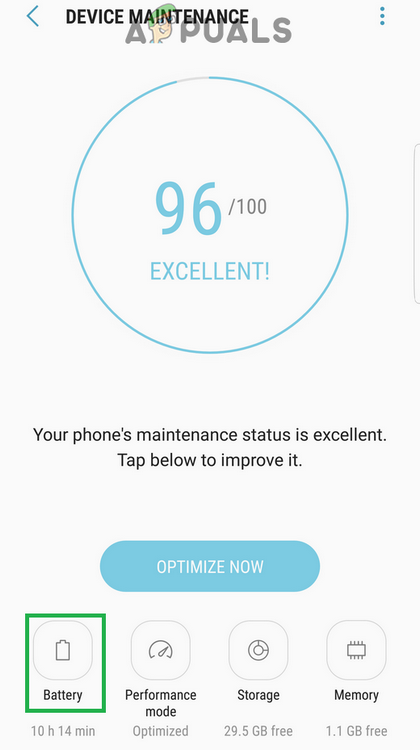
Tocar na opção Manutenção do dispositivo e, em seguida, na opção “Bateria”
- Rolagem todo o caminho e toque no botão “ Sempre adormecido Apps ”Opção.
- Toque no alternancia na frente do ' Mensagens ”Aplicativo para desligá-lo.
- Reiniciar o telefone e Verifica para ver se o problema persiste.